之前测试一直都在使用phpenv和phpstudy ,不过这两个集成环境时长容易出bug,各种问题劝退。之前Windows开始Linux的体验又不尽人意,今天介绍一个别的方法。VMware安装Linux,然后在Linux系统安装宝塔。比较宝塔用的多嘛,还是感觉很不错的,
首先,贴一下用到的工具下载链接:
- linux系统下载:(这里我下载的第一个镜像,4.3G那个)
- http://mirror.bit.edu.cn/centos/7.7.1908/isos/x86_64/
- vmware下载地址:https://www.vmware.com/cn/products/workstation-pro/workstation-pro-evaluation.html
第一步,安装VMware。使用注册机生成的注册码注册下就完成(这里我安装过了,就没图了)

第二步,下载CentOS系统。然后在VMware内新建虚拟机,选择下载的镜像。安装
在软件安装 里选上 右侧的 开发工具

这一步记得要打开联网,在安装步骤里的网络连接。然后保存一下下边的ip地址。这个后边我们进入宝塔面板需要使用。

第三步,安装宝塔,linux刚开机会要求输入用户和密码,输入安装时设置的账号密码。(输入密码状态是看不见输入字符的)
安装宝塔。如果提示 需要使用root权限,可以使用 su root 命令授权root
粘贴宝塔安装命令。下边的命令是 Linux面板7.0.2
yum install -y wget && wget -O install.sh http://download.bt.cn/install/install_6.0.sh && sh install.sh
安装完成后,这里出现的地址为公网ip地址。是没办法进入的,我们上边联网时的那个ip加端口即可进入,也可以使用查看Linux当前网卡ip

成功进入面板
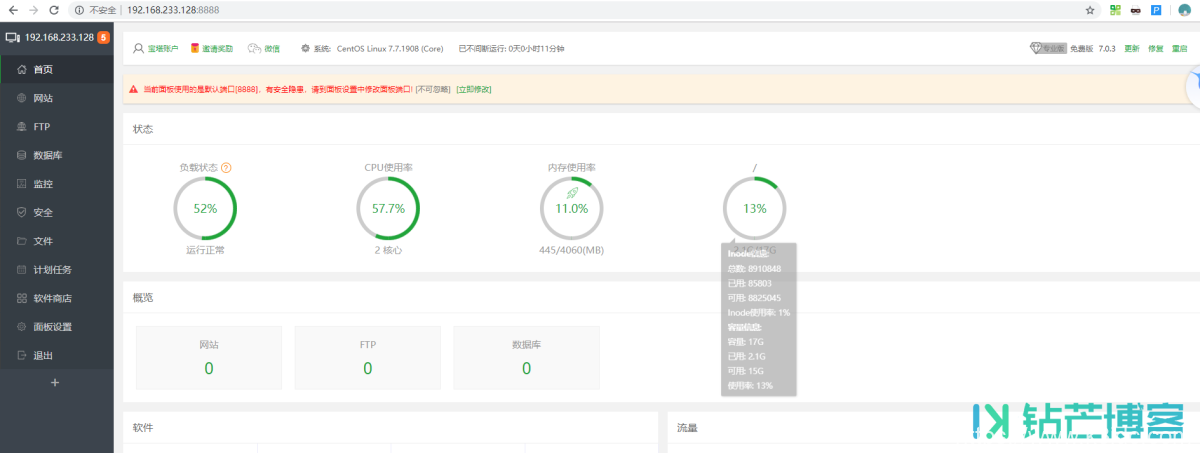
创建一个站点
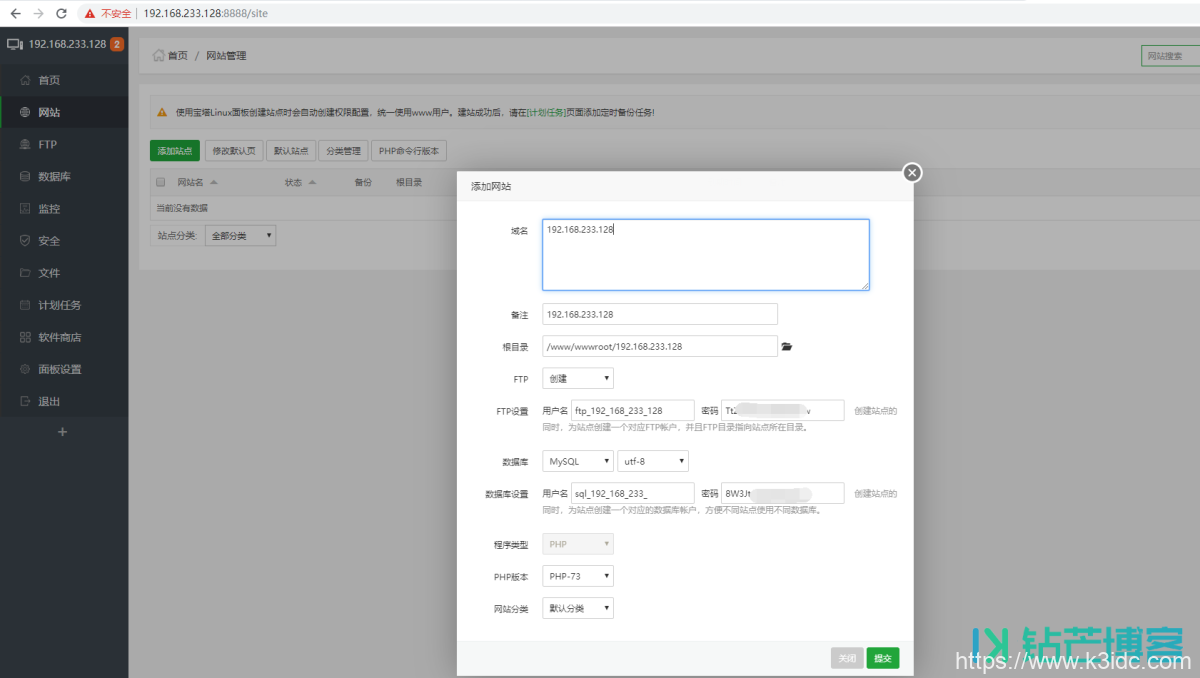
访问测试

到这基本就能使用了,其他玩法自己研究吧
本站所有资源均来自于互联网收集或交换 并不对内服务端完整的负责 本站所有资源,只提游戏给爱好研究者使用, 切勿用于商业用途,本站不对任何的商业行为负责
传奇手游源码,游戏服务端,网页游戏源码,一键服务端,传奇游戏源码,源码下载端,GM基地 » 本地VMware虚拟机环境CentOS7.6 安装宝塔Linux面板
传奇手游源码,游戏服务端,网页游戏源码,一键服务端,传奇游戏源码,源码下载端,GM基地 » 本地VMware虚拟机环境CentOS7.6 安装宝塔Linux面板
常见问题FAQ
- 免费下载或者VIP会员专享资源能否直接用?
- 本站所有资源版权均属于原作者所有,这里所提供资源均只能用于参考学习用,请勿直接商用。若由于商用引起版权纠纷,一切责任均由使用者承担。更多说明请参考 VIP介绍。
- 提示下载完但解压或打开不了?
- 找不到素材资源?
- 解压密码多少?






